A diferencia de la mayoría de los otros errores que aparecen en Windows, el error 0x80004005 es un error no especificado. Esto significa que puede deberse a cualquier número de errores.
Las causas más comunes del error 0x80004005 no especificado incluyen problemas con Windows Update, archivos y carpetas dañados y errores al extraer archivos comprimidos.
Como resultado, manejar un error de este tipo puede ser más complicado de lo habitual, pero uno de estos métodos seguramente lo ayudará a solucionar su problema.
Entonces, aquí se explica cómo corregir el error 0x80004005 en Windows.
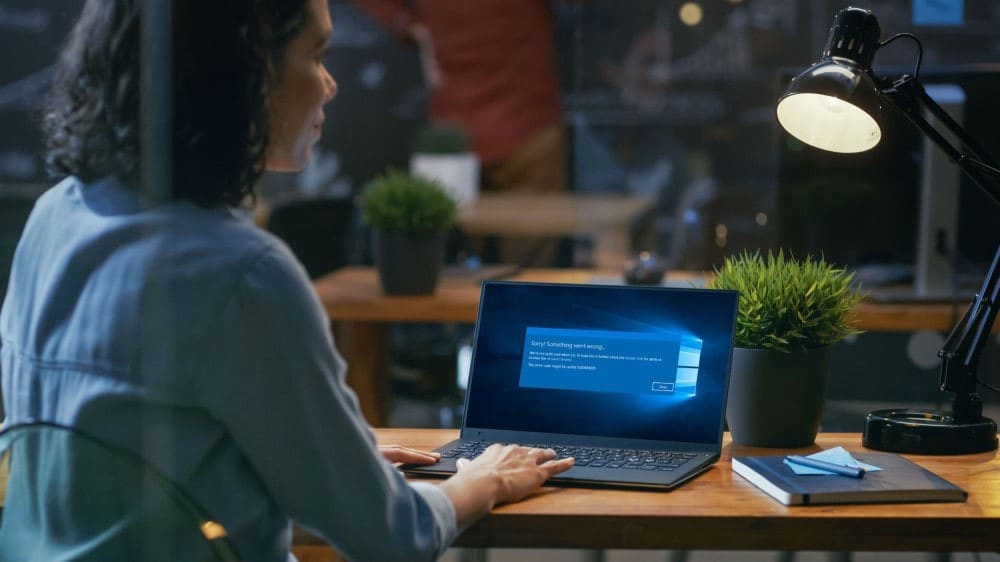
Ejecute el solucionador de problemas de Windows Update
Si aparece el código de error 0x80004005 cuando intenta actualizar su PC con Windows, es mejor ejecutar el solucionador de problemas de Windows Update. La utilidad es lo suficientemente competente para identificar y corregir errores comunes que pueden ocurrir durante la actualización. Siga estos pasos para ejecutar el solucionador de problemas de Windows Update:
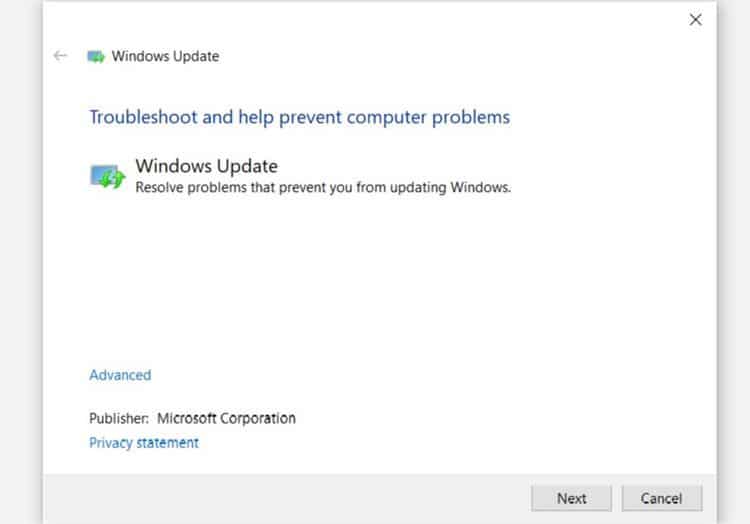
- presione la tecla . Windows + I Para abrir Configuración, luego diríjase a Actualización y seguridad.
- En la barra de navegación de la izquierda, toca encuentra los errores y resuélvelos.
- En la ventana Solucionar problemas, haga clic en Windows Update en Configuración y ejecución.
- Hacer clic Ejecute el solucionador de problemas.
Además, los usuarios también pueden probar otras correcciones de Windows Update.
Eliminar archivos en la carpeta de Windows Update
Para hacer esto, vaya a C: \ Windows \ SoftwareDistribution \ Download y elimine todo el contenido de la carpeta.
Ejecute Windows Update nuevamente
Después de eliminar los archivos de Windows Update y ejecutar el solucionador de problemas, es hora de volver a ejecutar Windows Update.
- presione la tecla . Windows + I Para abrir Configuración, luego diríjase a Actualización y seguridad.
- En Windows Update, haga clic en Buscar actualizaciones.
- Si se le solicita, permita que Windows descargue e instale actualizaciones.
limpieza de ventanas
A veces, las aplicaciones de terceros pueden interferir con el funcionamiento de Windows. Dado que 0x80004005 es un error generalizado, es mejor hacer un inicio limpio para eliminar las aplicaciones de terceros y descartarlas como la causa del problema. Para obtener más información sobre el inicio limpio de Windows 10, lea Cómo realizar un inicio limpio y corregir errores comunes de Windows.
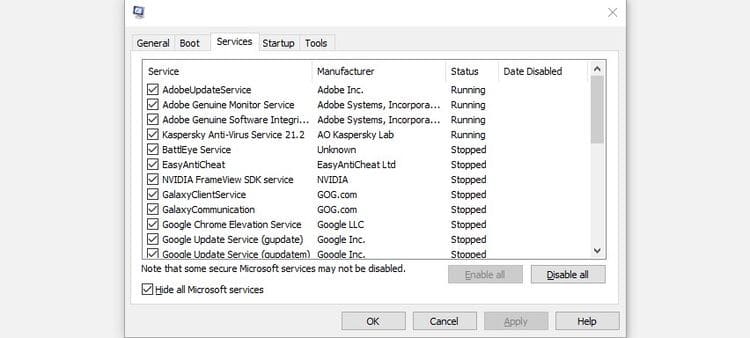
- En la barra de búsqueda del menú Inicio, escriba sysconfig. En los resultados de búsqueda, toque Configuración del sistema.
- En la ventana Configuración del sistema, vaya a la pestaña Servicios.
- Seleccione la casilla de verificación junto a Esconder todos los servicios de Microsoft.
- Ahora seleccione todos los servicios de la lista y haga clic en Desactivar todo.
- Hacer clic Ok Y cierra la configuración del sistema.
- Después de eso, presione CTRL + Shift + Esc Para ejecutar el administrador de tareas.
- Haga clic en la pestaña Inicio.
- Seleccione cada entrada en la lista de servicios y haga clic en desactivar. Además de configurar el sistema, deberá deshabilitar los servicios uno por uno.
- Hacer clic Ok Y cierra el administrador de tareas.
- Reinicia tu computadora.
Después de iniciar, verifique si el error persiste. Si alguna opción al intentar acceder a ella está provocando el error, intenta hacerlo de nuevo. Si el error no aparece, desinstale cualquier aplicación o controlador instalado recientemente. Si tienes poco tiempo, infórmate Cómo desinstalar aplicaciones en Windows 10 la manera rápida
Cambiar entradas de registro
Esta solución es para usuarios que reciben este error al acceder a archivos o carpetas compartidos. Un ligero cambio en la entrada de registro de Windows 10 puede dejar de mostrar el código de error 0x8004005.
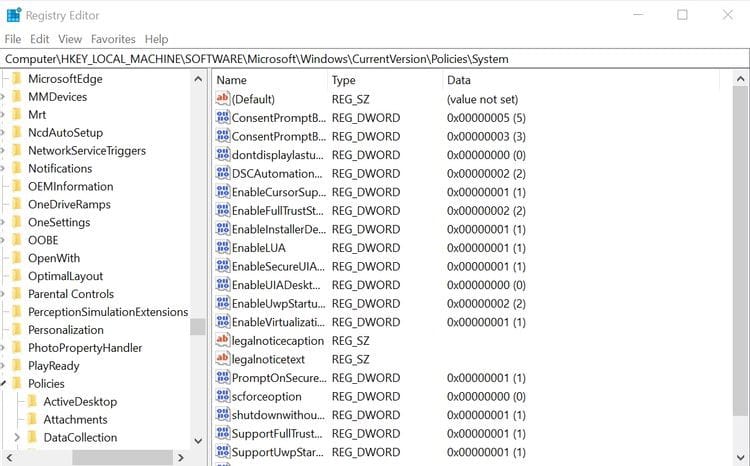
- presione la tecla . De Windows + R Para iniciar el cuadro de diálogo Ejecutar. Escribe regedit en el cuadro de texto y presione Participar.
- Navegue a la siguiente ubicación en el editor de registro:
HKEY_LOCAL_MACHINE \ SOFTWARE \ Microsoft \ Windows \ CurrentVersion \ Policies \ System
- Haga clic con el botón derecho en cualquier parte del área blanca de la ventana. Vaya a Nuevo valor -> QWORD (64 bits). Si está utilizando un sistema de 32 bits, haga clic en el valor DWORD (32 bits).
- Cambie el nombre de la entrada recién creada a Política de filtro de token de cuenta local.
- Haga doble clic en la entrada y cambie la entrada a 1 dentro del valor.
- Cierre el Editor del Registro y reinicie su computadora.
Desinstalar dispositivos Microsoft 6to4
Inesperadamente, también se sabe que los adaptadores de red Microsoft 6to4 causan este problema. En tales casos, los usuarios deben desinstalar todos los componentes de Microsoft 6to4 de su PC. Puede hacer esto usando el Administrador de dispositivos.
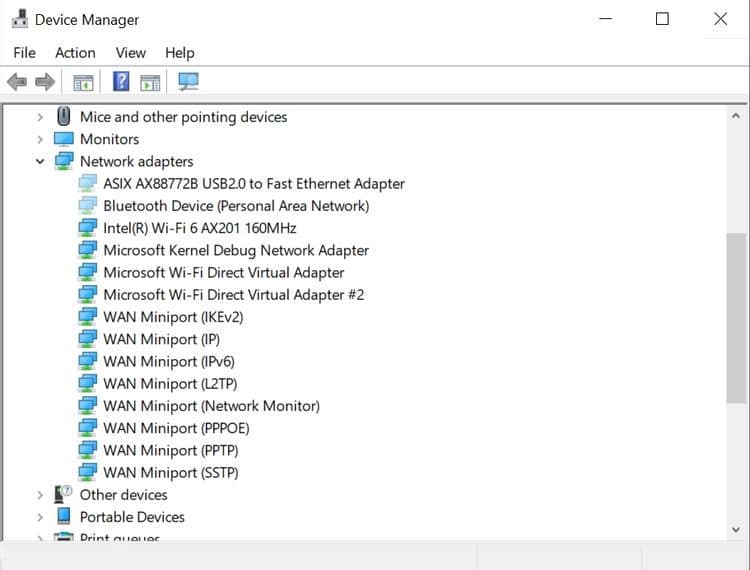
- presione la tecla . De Windows + R Para abrir el cuadro de diálogo Ejecutar. Escribe devmgmt.msc en el cuadro de texto y presione Participar.
- Dado que estos dispositivos suelen estar ocultos, debe ir a Ver en la parte inferior de la barra de direcciones del Administrador de dispositivos. Hacer clic Mostrar dispositivos ocultos.
- Vaya a Adaptadores de red y expanda la lista.
- Haga clic con el botón derecho en cada Microsoft 6to4 Converter y haga clic en Desinstalar el dispositivo.
- En el indicador, asegúrese de seleccionar Eliminar el software del controlador para este dispositivo.
- Cierre el Administrador de dispositivos y reinicie su computadora.
Uso de aplicaciones de archivo de terceros
Si ve este código de error cuando intenta extraer archivos comprimidos con el Explorador de Windows, es hora de cambiar a una herramienta de archivo de terceros. Hay muchas opciones, las más famosas son WinRAR, 7Zip y WinZip. Como alternativa, puede consultar Lista de las mejores herramientas para abrir archivos RAR.
Las aplicaciones de archivado de terceros también ayudan a extraer archivos comprimidos protegidos con contraseña.
Vuelva a registrar jscript.dll y vbscript.dll
Otra solución simple para el código de error 0x80004005 es volver a registrar los archivos jscript.dll y vbscript.dll. Esto se puede hacer usando el símbolo del sistema:
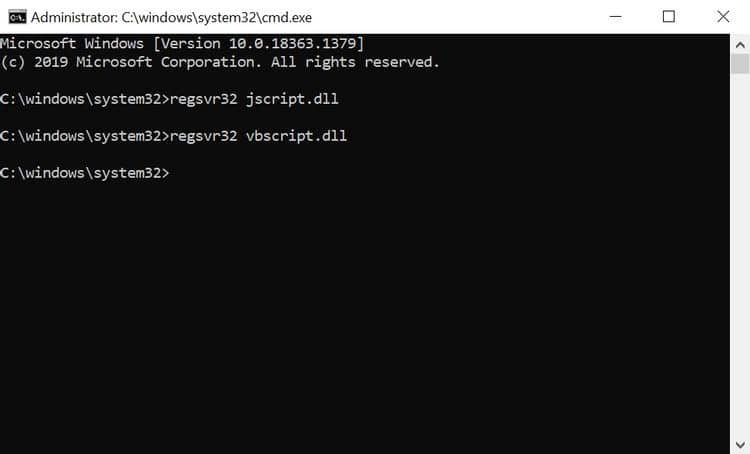
- En la barra de búsqueda del menú Inicio, ingrese cmd. Desde los resultados de la búsqueda, haga clic derecho Símbolo del sistema -> Ejecutar como administrador.
- En la consola, escriba regsvr32 jscript.dll y presione Entrar.
- A continuación, escriba regsvr32 vbscript.dll y presione Entrar.
- Cierre el símbolo del sistema y reinicie su computadora.
Ejecute SFC para verificar si hay archivos de sistema dañados
Windows tiene una gran cantidad de herramientas integradas para diagnosticar y corregir errores comunes. SFC (Comprobador de archivos de sistema) es uno de ellos. Comprueba si hay archivos del sistema perdidos o dañados y los repara. Es fácil de usar y se puede ejecutar con un simple comando del símbolo del sistema.
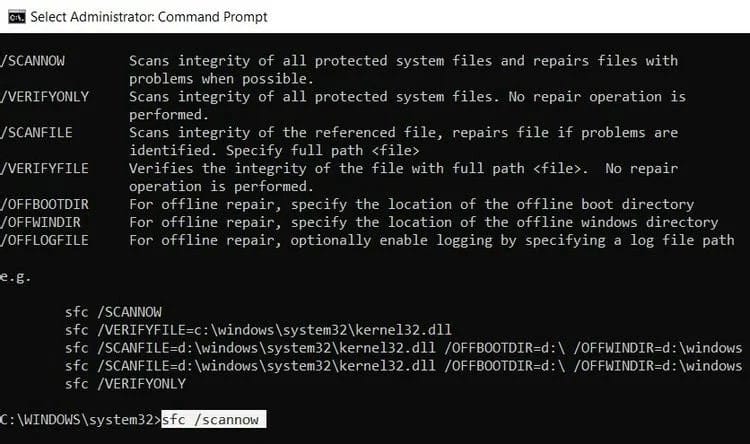
- presione la tecla . De Windows + R Para iniciar el cuadro de diálogo Ejecutar. En el cuadro de texto, escriba cmd Y presione CTRL + Mayús + Intro Para ejecutar un símbolo del sistema como administrador.
- En la consola del símbolo del sistema, escriba el siguiente comando y presione Entrar.
SFC /scannow
- SFC verificará y reparará automáticamente los archivos del sistema.
- Reinicia tu computadora.
Error 0x80004005. Solucionado
Una de estas correcciones seguramente eliminará los problemas de "código de error indefinido". Sin embargo, la principal diferencia es que los usuarios tendrán que probar una amplia gama de correcciones debido al tipo de error. Lo ideal es que también pruebes Todos los demás métodos comunes de solución de problemas Además de los mencionados anteriormente.







